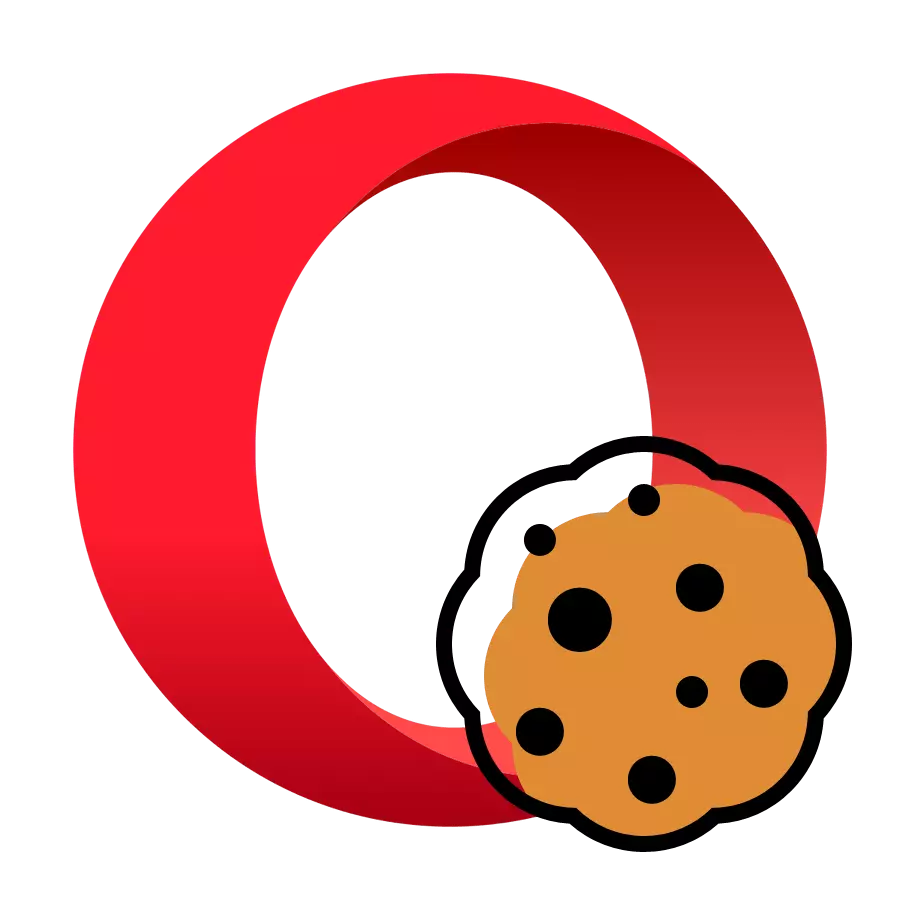
Колачињата се фрагменти од податоци кои сајтови заминуваат во директориумот на профилот на прелистувачот. Со нивна помош, веб-ресурсите можат да го идентификуваат корисникот. Ова е особено важно за тие сајтови каде што е потребно овластување. Но, од друга страна, поддршката за колачиња во прелистувачот ја намалува доверливоста на корисникот. Затоа, во зависност од специфичните потреби, можете самостојно да ги исклучите или исклучите колачињата на различни локации. Ајде да дознаеме како да го направиме тоа во операта.
Методи за вклучување на колачиња во операта
Стандардно, колачиња се вклучени, но тие можат да се исклучат поради неуспеси во системот, погрешни дејства на корисникот или насоченото исклучување за да заштедат приватноста. Овозможи датотеките со колачиња може да се овозможат и за сите сајтови и само за некои од нив.Опција 1: За сите сајтови
За почеток, размислете за опцијата во која усвојувањето на колачињата е вклучено за сите веб-ресурси без исклучок.
- За да ги вклучите колачињата, одете во поставките на прелистувачот. За да го направите ова, јавете се на менито со притискање на оперското лого во горниот лев агол на прозорецот. Следно, одете во делот "Settings" или напишете го копчето за тастатура на ALT + P тастатурата.
- Одење во прозорецот Settings, во левиот дел од интерфејсот на прелистувачот, кликнете на "Напредниот" ставка.
- Следно, од отворената листа, одберете ја опцијата "Безбедност".
- Сега кликнете на сајтот "Поставувања на сајтот" во централниот дел на прозорецот на прелистувачот.
- После тоа, во блокот "Привилегија" со кликнување на опциите за "колачиња".
- Ако пред "Дозволи сајт ..." ставка, копчето не е активно, ова значи дека прелистувачот не зачувува колачиња. За да ја активирате наведената функција, кликнете на оваа ставка.
- Сега прелистувачот ќе ги преземе колачињата од сите сајтови без исклучок.
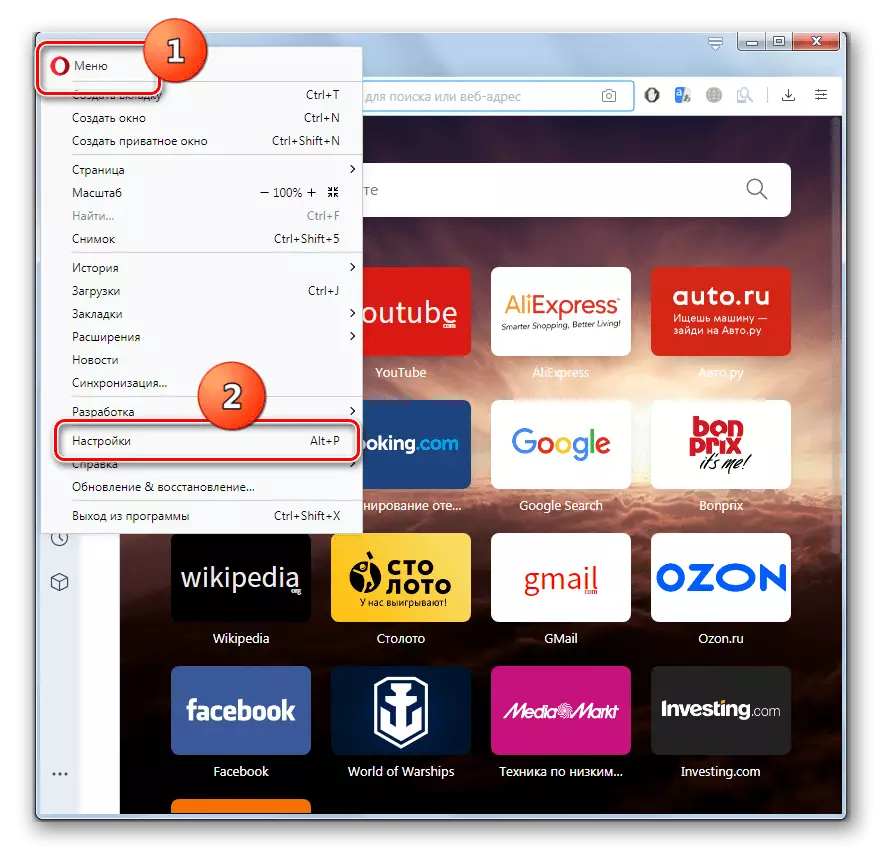
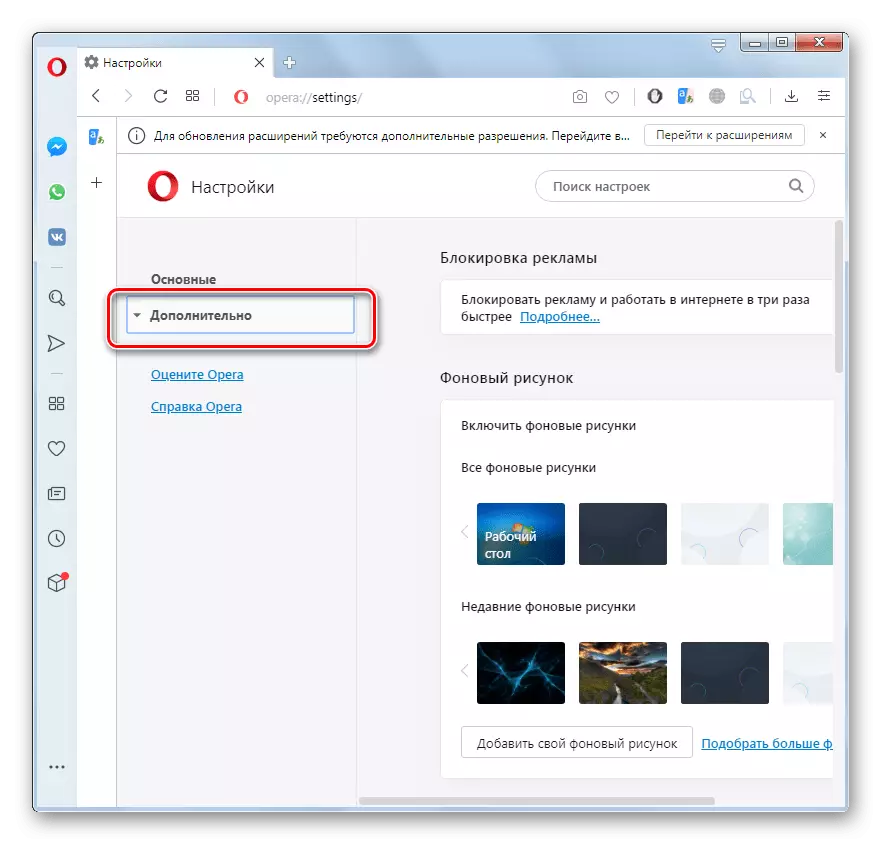

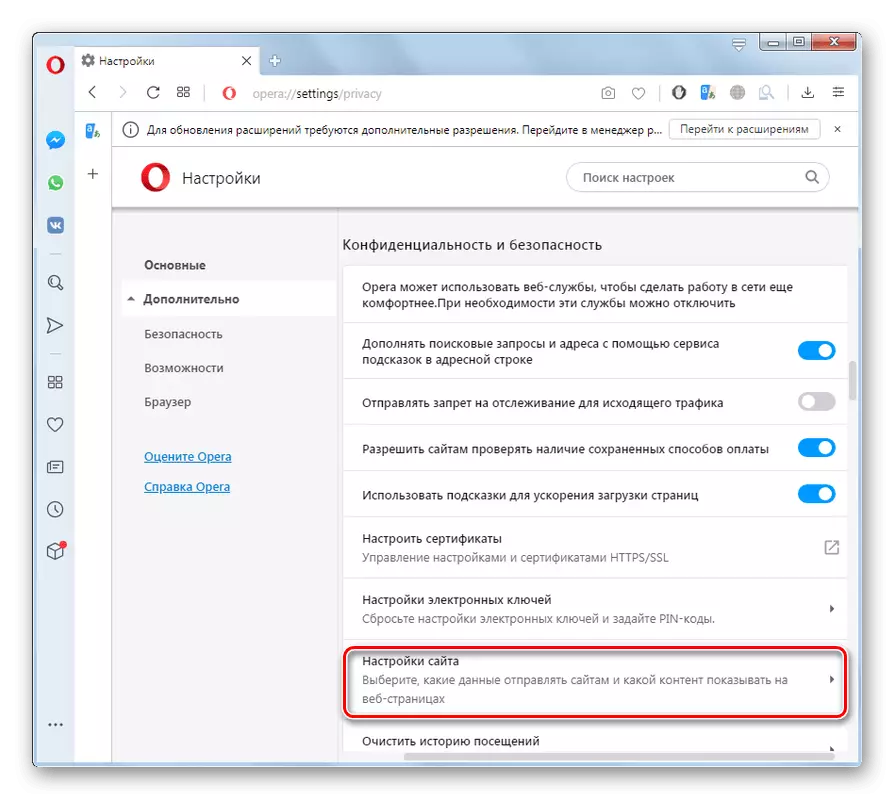


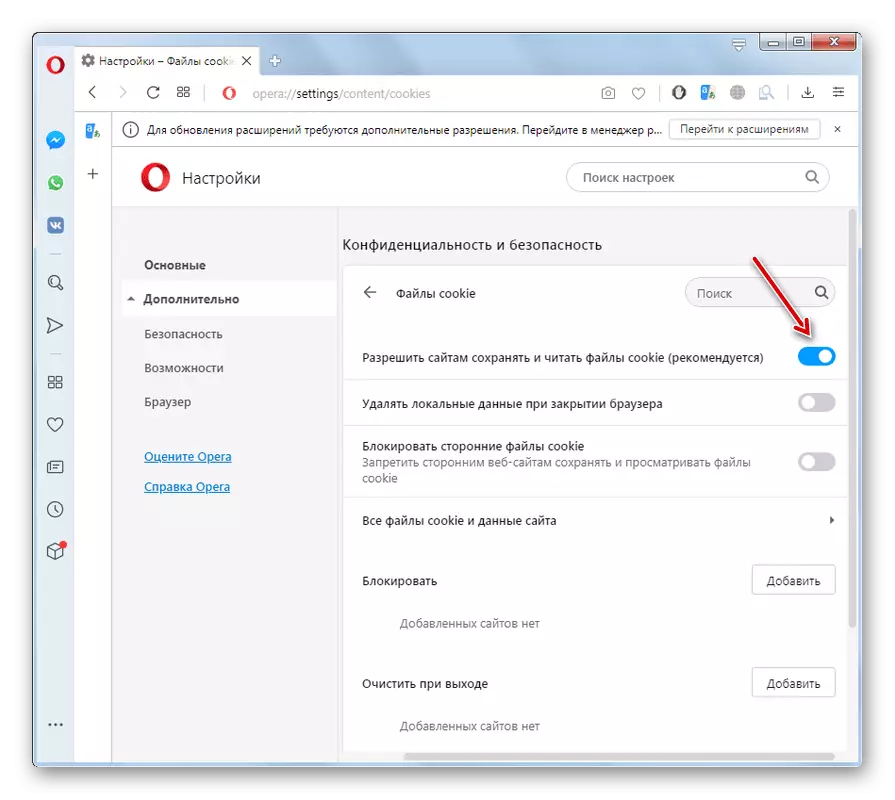
Опција 2: За поединечни сајтови
Покрај тоа, можно е да се овозможи колачиња за поединечни сајтови, дури и ако глобално, нивната заштеда е оневозможена.
- По извршување на сите дејства кои беа насликани во претходниот метод во став 5 инклузивен, пред параметарот "Дозволи", кликнете на копчето Додај.
- Во прозорецот "Додај сајт" кој се отвора, ние влегуваме во име на домен на тој веб-ресурс од кој сакаме да земеме колачиња. Следно, кликнете на копчето Додај.
- После тоа, наведената страница ќе биде додадена на исклучок, што ќе му овозможи на прелистувачот да ги зачува датотеките за колачиња земени од него. На ист начин, можете да додадете готвење и други веб-ресурси ако е потребно, и покрај глобалното исклучување на стандардната опера.
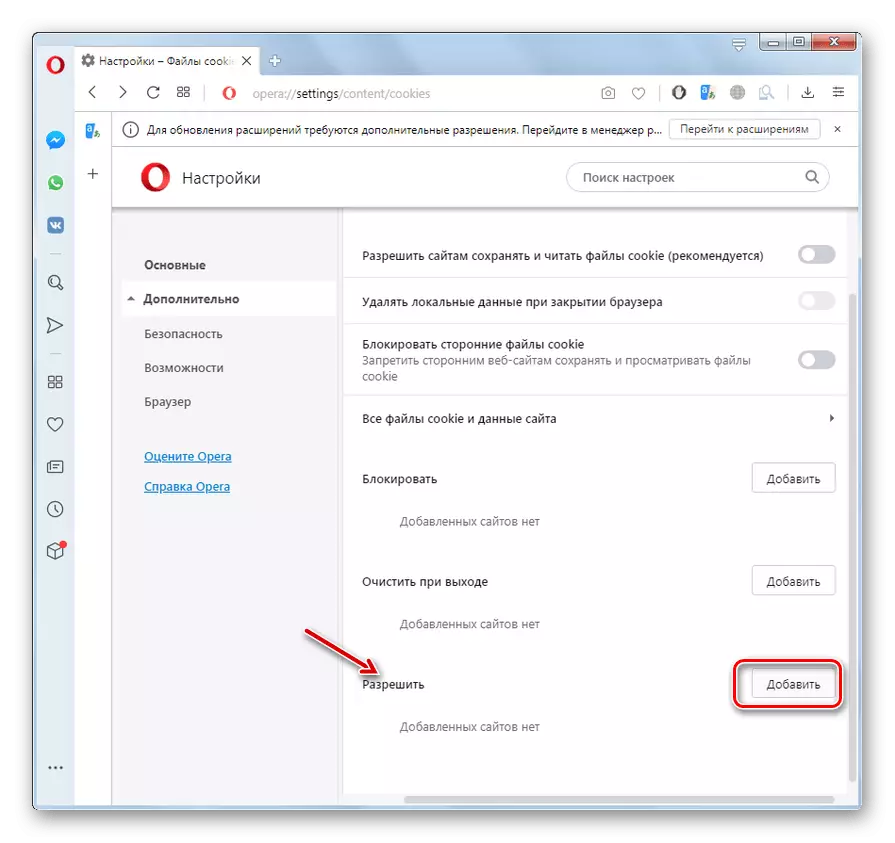
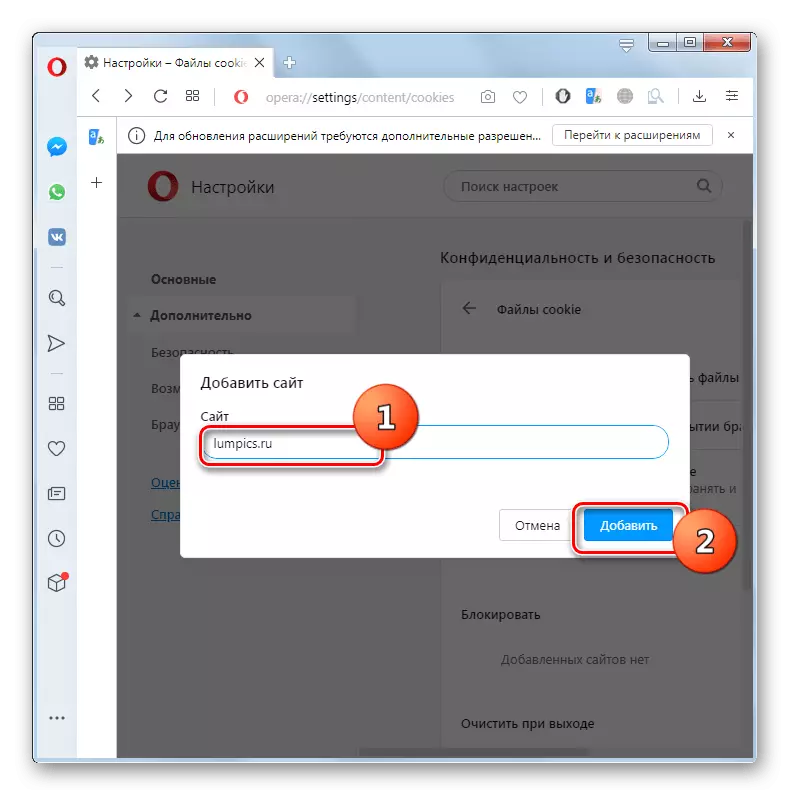
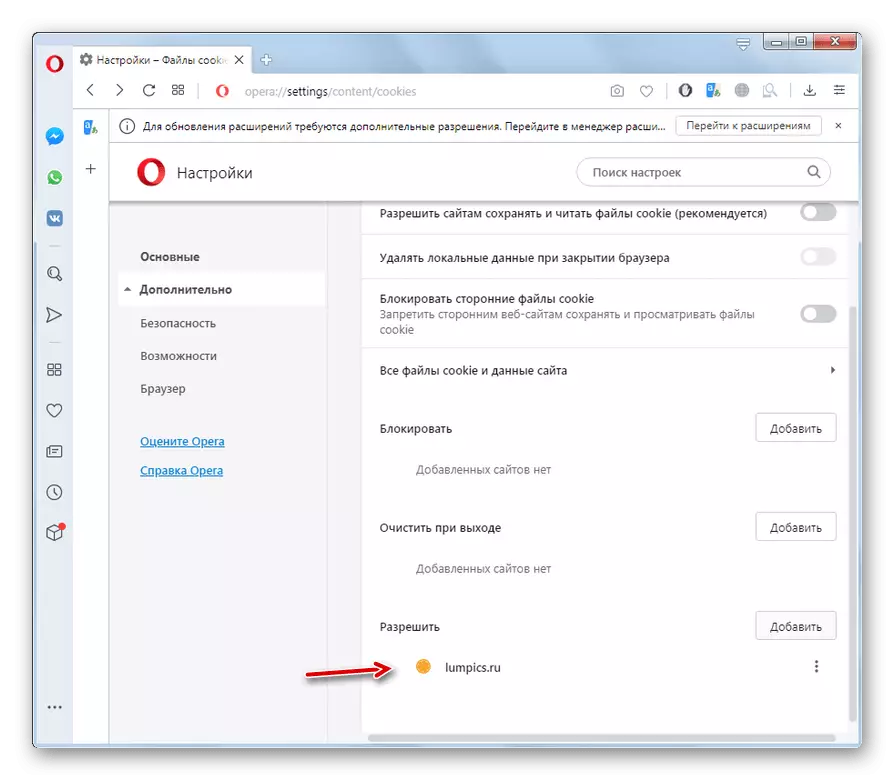
Како што можете да видите, контролата на колачињата во Brawser на операторот е прилично флексибилна. Правилно користење на оваа алатка, истовремено може да се усогласат со максимална доверливост на некои сајтови и да можат лесно да се одобри на доверливи веб-ресурси.
